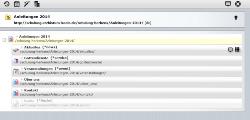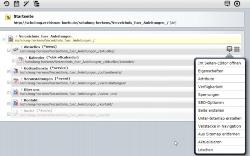DER SITEMAP-EDITOR - ERLÄUTERUNGEN, SCHALTFLÄCHEN, MENÜS
Die Anordnung Ihrer Seite verwalten Sie im Sitemap-Editor. Dorthin gelangen Sie über die Werkzeugleiste und den Button Sitemap , dann erscheint die Seitenstruktur Ihrer Subsite.
Über den Sitemap-Editor können Sie
- neue Seiten erstellen und sie mit der Maus per „Drag and Drop“ordnen
- einen Namen, Navigation und Titel für die Seite vergeben.
- Seiten verschieben und in Ordner einordnen
- Unterordner/Untermenüs erstellen
- Untersites erstellen
Die Ansicht des Sitemap-Editors
Die Sitemap (Seitenstruktur) wird als horizontales Balkendiagramm dargestellt. Im oberen Bereich sehen Sie den Titel und den kompletten Pfad Ihrer Subsite. Im Bereich darunter werden die einzelnen vorhandenen Seiten aufgelistet, dabei sind hier nur alle Seiten zu sehen, die auch in der Navigation vorhanden sind. Seiten, die keinen Navigationseintrag haben, werden ausgegraut.
Jede Seite stellt eine Reihe in einem horizontalen Balken dar. Im Balken werden Dateipfad und Name der Seite angezeigt, außerdem kann man erkennen, welche Funktion sich hinter der Seite verbirgt (z.B. Veranstaltungen - zeigt Inhalte aus dem Ordner events an, d.h. alle Dateien dieses Ordners haben die Dateiendung *event).
Rechts am Ende einer jeden Zeile / eines Balkens befinden sich die Funktions-Buttons für Menü und Verschieben.
Eine Seite kann verschoben werden durch Klick auf den Button „Verschieben“ und dann per Drag & Drop (mit gedrückter linker Maustaste ziehen und dann an der richtigen Stelle loslassen) an die gewünschte Position ziehen. Der Button ‚Zeige Menü‘ gibt den Zugriff auf die Eigenschaften der Seite und bietet zudem weitere Möglichkeiten.
Das Kontextmenü
Das Kontextmenü bietet die Möglichkeiten
- öffnet die Seite im Seiten-Editor zur Bearbeitung
- die Eigenschaften der Seite aufrufen (Hier können Dateinamen, Titel, Navigationstext, eine Beschreibung der Seite für Suchmaschinen sowie entsprechende Schlüsselworte und weitere Eigenschaften einer Seite geändert werden. Der Start eines Dokumentencenters kann ebenso festlegt werden)
- das Element-Info aufrufen (Zeigt die Attribute der Seite und Links, die zur Seite führen.)
- SEO-Optionen bearbeiten (Über diese Eingabemaske kann man seine Seite für Suchmaschinen wie google optimieren. Sinnvoll ist hier die Eingabe eines sprechenden Titels für die Seite (also statt ‚Startseite‘ Hilfeseiten des Erzbistums Köln zu OpenCms 8), weiter sollte eine Beschreibung (1-2 treffende Sätze mit ca. 150 Zeichen) eingegeben werden (z.B. bei Einrichtungen direkt Adresse und Öffnungszeiten) sowie auch hier Keywords (Schlüsselworte, Begriffe die Besucher eingeben könnten, um diese Seite im Netz zu finden), die ein leichteres Auffinden ermöglichen.)
- eine neue (Unter-)Seite erstellen
- in Navigation verstecken (Die Seite wird nun nicht mehr in der Navigation der Webseite angezeigt, sie bleibt aber weiterhin erhalten und ist von außen z.B. über einen Link noch immer erreichbar. Sie wird nun ausgegraut dargestellt.)
- Ansicht aktualisieren
- erweiterte Möglichkeiten (Gültigkeit: Möglichkeit, die Seite zu einem späteren Zeitpunkt zu veröffentlichen bzw. den Zeitraum der Veröffentlichung festzulegen. Sperrungen: Hier sehen Sie, ob Dateien gesperrt sind und haben die Möglichkeit, die Sperrungen aufzuheben, um selbst an der Seite weiterarbeiten zu können SEO-Optionen (s.oben))
- die Seite löschen